[주의 사항!!!]
1. Android폰만 가능합니다.
2. 삼성 갤럭시 스마트폰이 아니라도 가능하지만, 다른 제조사의 스마트폰의 경우 방법이 다를 수 있습니다.
3. 더 좋은 프로그램이 있을 수 있겠으나, PC에 기본 탑재된 프로그램을 활용하는 측면에서 의미가 있을 수 있습니다.
"PC로 스마트폰의 문자를 타이핑해서 보내고 싶다.",
"스마트폰 어플을 PC로 컨트롤하고 싶다.",
"스마트폰의 알림을 PC로 받아보고 싶다.",
"PC에서 스마트폰의 사진을 편리하게 관리하고 싶다."
...
오늘은 위와 같은 needs가 있으신 분들에게 프로그램을 소개해드릴까 합니다.
Microsoft에서 제공하고 있는 "사용자 휴대폰"입니다.

프로그램의 기능 설명을 한 번 볼까요?

PC에 windows 10이 깔려있다면,
이렇게 설치되어 있을 것(...으로 보)이며,
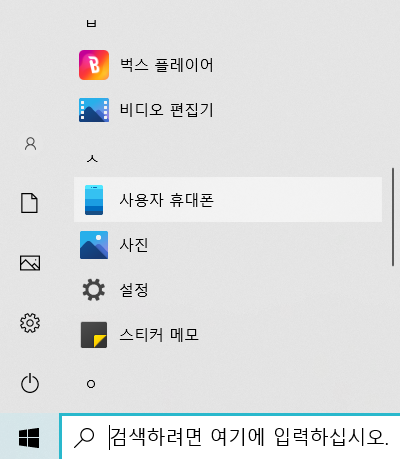
없으신 분들은,
"Microsoft Store"에 가셔서, "사용자 휴대폰"으로 검색하신 뒤 다운로드 받으시면 됩니다.
프로그램을 실행시킨 뒤, "시작"을 클릭.

로그인은 windows를 사용하고 있는 이상, 자동으로 되어있을 겁니다.
"계속" 클릭
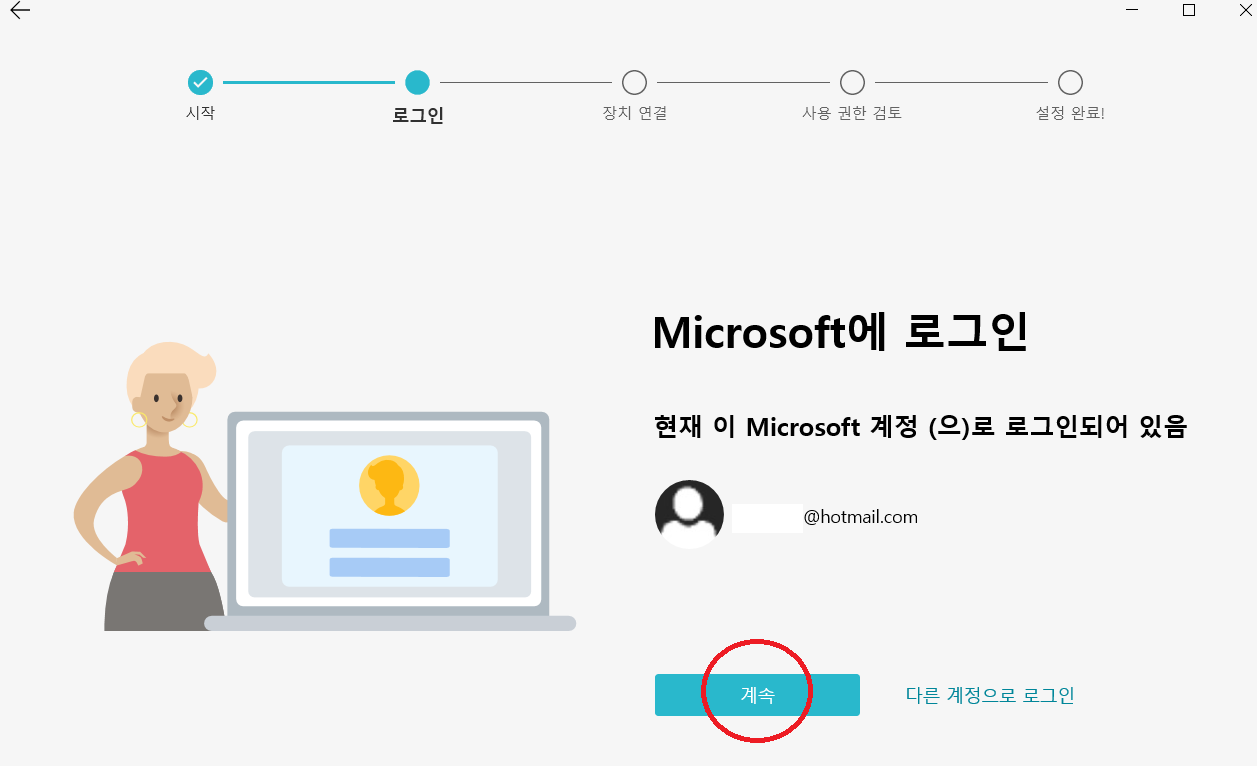
그 다음에는,
PC와 연결할 스마트폰에서 세팅을 해야되는데요,
google play store에서,
"사용자 휴대폰 도우미"를 설치하고 열어줍니다.

저는 이미 PC하나가 연결되어 있는데요,
"+컴퓨터 추가"를 터치해줍니다.
참고로,
wi-fi가 없는 환경에서도 스마트폰을 컨트롤하고 싶을 때에는,
"모바일 데이터 사용"도 활성화해줍니다.

그럼 아래의 화면이 나올텐데,
무시하시고 "계속" 클릭

그럼 아래와 같이,
"PC에 표시된 코드 입력" 아래 부분에,
9자리의 Pin 코드를 입력하라고 합니다.

다시 PC로 돌아와서,
"사용자 휴대폰 도우미-windows와 연결 앱이 준비되었습니다."를 클릭하여 선택,
"수동연결"을 클릭

"PIN 코드 만들기" 클릭하시면,

9자리의 PIN코드가 형성됩니다.
이걸 스마트폰에 입력해주면 됩니다.

아래와 같이 연결됩니다.


이제 PC에서 스마트폰을 연결해보겠습니다.
"계속"을 클릭

아래 화면은 "건너뛰기"하셔도 됩니다.

1. 메시지 보내기
화면 구성은 아래와 같습니다.
(배터리 잔량도 확인 가능하군요?)
먼저, 화면 좌측 항목들 중, "메시지"를 클릭하면,
스마트폰에서 송수신한 메시지들을 PC에서 확인할 수 있습니다.
"메시지 보내기" 항목에 text 입력 후,
화면 우측 최하단의 "종이비행기 표시(?)"를 클릭하면 메시지가 전송됩니다.

2. 사진 공유

스마트폰과 PC 사이에 사진을 주고 받을 때, 메일 또는 카톡을 사용하셨나요?
이제 "사용자 휴대폰" 프로그램으로,
사진을 즉시 복사, 편집, 끌어넣기도 가능합니다!
3. 앱 컨트롤
PC에서 앱을 실행시킬 수 있습니다.
블라인드 앱을 한 번 열어볼까요?

사용자의 승인이 필요하다는군요...
스마트폰 화면을 볼까요?

스마트폰 화면에, 아래 메시지가 나올건데요,
"시작하기"를 클릭해줍니다.

다시 PC화면으로 와보니,
메시지가 뜨는군요.
"다시 묻지 않기"를 선택/클릭하고,
"다시 시작" 해줍니다.

블라인드 앱을 실행시켜 봤습니다.

블라인드 앱, PC에서도 잘 돌아가는군요!
그 밖에도,
스마트폰을 미러링(?)처럼, PC로 컨트롤 가능하고,
알림도 받을 수 있고,
PC로 통화도 가능합니다(...만 이건 과연 사용할 일이 있을지 의문입니다?)
그럼 20,000
'IT' 카테고리의 다른 글
| 엑셀(Excel) 기초 01. 행과 열, 복사, 붙여넣기, 추가, 필터 추가하기 등 (예:가계부 편집) (0) | 2022.03.22 |
|---|---|
| 스티커 메모(바탕화면 포스트잇) 사용법 (윈도우10) (0) | 2022.03.15 |
| 블록체인, 암호화폐, NFT 쉽게 설명드림 (1) | 2022.02.20 |
| 구글 캘린더(google calendar) 초 간단한 사용방법 (PC 웹 버전) (0) | 2021.02.22 |
| 구글 애드센스 자동 광고 설정하기 (0) | 2020.10.18 |




댓글